[Top 6] Migliori compressori video per ridurre le dimensioni dei file video
In alcune circostanze, dovrai comprimere i file video:
1.I video di grandi dimensioni costano troppo tempo e dati da inviare ai tuoi amici.
2.Nessuno spazio sul tuo dispositivo per memorizzare video di grandi dimensioni.Alcuni siti web o piattaforme social non supportano il caricamento di file video di grandi dimensioni.
3.Hai bisogno di video di dimensioni specifiche per soddisfare i requisiti dell'attività.
...
Poi andrai su Google per cercare un compressore per ridurre le dimensioni del video e scoprire rapidamente che molti dei compressori video compromettono troppa qualità video quando riducono le dimensioni del file o non soddisfano le tue esigenze.Per eliminare questi problemi, abbiamo compilato i migliori compressori per il tuo computer o telefono.Per chiarire a colpo d'occhio, sono elencati i loro pro e contro.Continua a leggere per selezionare quello che ti piace!
Soluzioni perfette-Miglior compressore video per Windows e Mac
# Top 1.VideoSolo Video Converter Ultimate-il compressore più professionale
VideoSolo Video Converter Ultimate separa uno strumento "Video Compressor" specificamente nella sua versione Windows che ti aiuta a comprimere i file video.È al primo posto nelle mie valutazioni perché è facile da usare e professionale.È possibile regolare il rapporto di compressione o la dimensione del file direttamente per comprimere la dimensione del file video.Ed è possibile impostare il formato, la risoluzione e il bitrate.
Avviso: La versione per Mac non ha questo "compressore video" indipendente.Ma puoi anche comprimere i file video regolandone la risoluzione e il bitrate prima della conversione.

# [3 semplici passaggi] Come comprimere video con VideoSolo Video Converter Ultimate
Questo compressore video è davvero semplice da usare, richiede solo 3 semplici passaggi per completare il obiettivo di seguito.Inoltre, puoi scaricare la versione di prova gratuita per seguire i passaggi.
Passaggio 1. Vai a "Toolbox" e seleziona "Video Compressor"

Passaggio 2. Fare clic sull'icona "+" per aggiungere il file video che si desidera comprimere.

Passaggio 3. Dopo aver aggiunto il file, puoi regolare il rapporto di compressione o la dimensione del file.Quindi fare clic sul pulsante "Comprimi" per avviare il processo.

Ci sono alcuni vantaggi speciali di VideoSolo Video Converter Ultimate:
1.Fornisci la funzione di anteprima per verificare se la qualità del video compresso soddisfa le tue esigenze.
2.Avere un ottimo equilibrio tra dimensioni e qualità video dopo la compressione.
3.Supporta l'accelerazione hardware durante la compressione del video.
4.Non raccoglierà o analizzerà i file privati dell'utente come alcuni dei file online gratuiti compressori video.
# Top 2.VideoSmaller-Un compressore online e intelligente per Mac/Windows
VideoSmaller ha un'interfaccia facile da usare, brillante e bella.Offre un metodo gratuito per comprimere video online per Mac/Windows.Per alcuni dei miei file video, può essere compresso fino a oltre l'80%.Questo sito afferma che il video che carichi verrà automaticamente rimosso dopo poche ore per mantenere l'utente privato al sicuro.
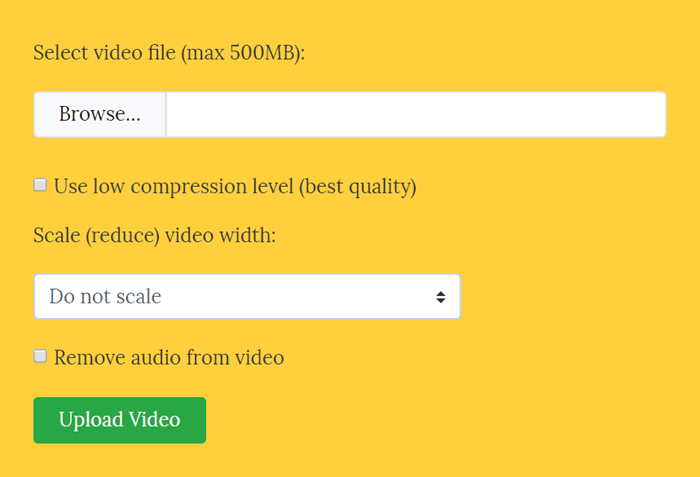
# Pro
1.Supporta più formati di file tra cui MKV, MP4, AVI, MPEG, MOV, ecc.
2.Buona protezione della privacy.
# Contro
1.La dimensione del video di caricamento del supporto raggiunge i 500 MB.
2.Può essere utilizzato su un telefono cellulare per comprimere direttamente il video sul tuo telefono.Tuttavia, non posso scaricare il video che comprimo sul mio iPhone.
3.Può comprimere solo un video alla volta.
4.Ci sono annunci sulla sua interfaccia di compressione.
# Top 3.Freemake Video Converter-Converti video HD e 4K di grandi dimensioni per Windows
Freemake Video Converter è un altro compressore video che introdurrò oggi.Afferma di poter comprimere i video in oltre 500 formati.È possibile utilizzare la versione gratuita ma ci sono alcune limitazioni come la filigrana nel video di output e una velocità di compressione più lenta rispetto alla versione a pagamento.
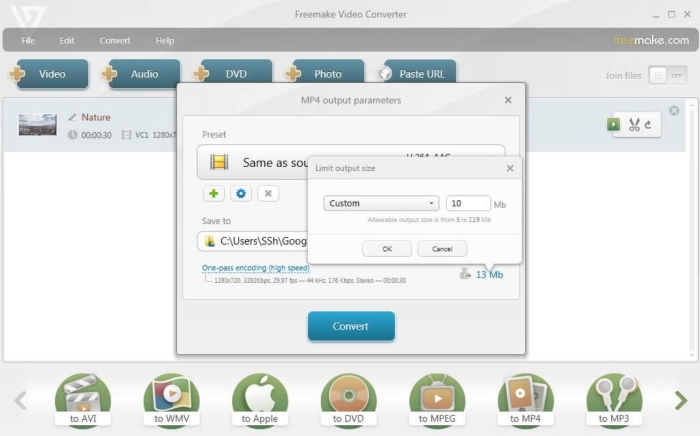
# Pro
1.Supprot 500+ formati, inclusa la maggior parte dei formati più diffusi.
2.Versione gratuita da provare.
# Contro
1.Solo versione Windows.
2.Velocità di compressione lenta nella versione gratuita.
# Top 4.YouCompress-Compressore video online facile da usare
YouCompress è un compressore video online gratuito progettato per i principianti secondo me.Ha un'interfaccia intuitiva e non richiede alcuna configurazione.Non c'è filigrana nel video di output.
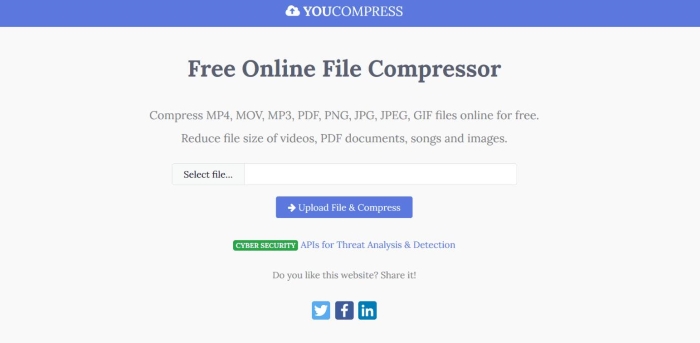
# Pro
1.Strumento online facile da usare.
2.Nessuna filigrana.
# Contro
1.Formati supportati-Solo MOV, MP4, AVI.
2.Nessuna opzione avanzata.
Raccomandazioni extra-Miglior compressore video per iOS e Android
# Shrink Videos-Potente compressore iOS
Con voti alti(4.7/5)su App Store, Shrink Videos si comporta bene nel ridurre le dimensioni del file video.Può ridurre le dimensioni dell'80% o più, il che ti aiuta a risparmiare più spazio sul tuo iPhone/iPad.Vale la pena ricordare che è un programma così leggero che occupa solo 8,6 MB.Shrink Video supporta la compressione batch.Ma non è un'applicazione totalmente gratuita e ci sono annunci sulla sua interfaccia.
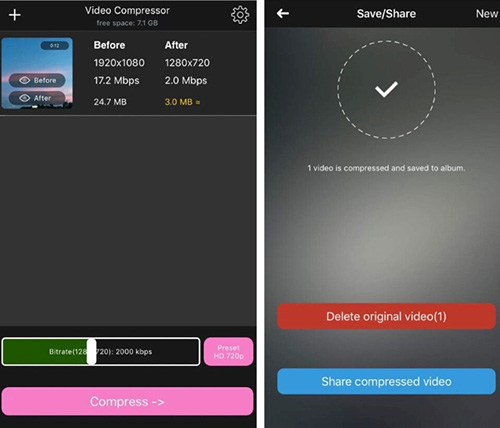
# VidCompact-Utile compressore Android
Vidcompact non è solo un utile compressore per Android, ma un convertitore video e un trimmer video.Afferma di supportare quasi tutti i dispositivi come Blackberry, Lumia, Samsung Galaxy, Huawei, ecc.Il punto più importante è che può comprimere video clip di qualsiasi dimensione con alta qualità.A proposito, valuta 4.5 su Google Play Store.Tuttavia, se non sei iscritto al VIP, non puoi importare file superiori a 1080P per la compressione.
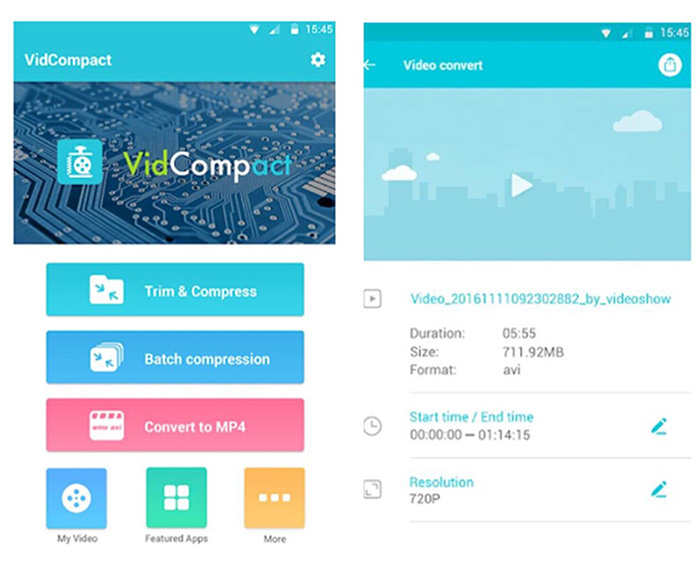
Secondo l'introduzione sopra, hai trovato il miglior compressore video per ridurre le dimensioni del tuo file video? Puoi scegliere quello appropriato in base al tuo dispositivo.A mio avviso, consiglio il software più professionale e stabile: VideoSolo Video Converter Ultimate.In alternativa, se hai un suggerimento migliore, faccelo sapere lasciando un commento qui sotto!Godere!




